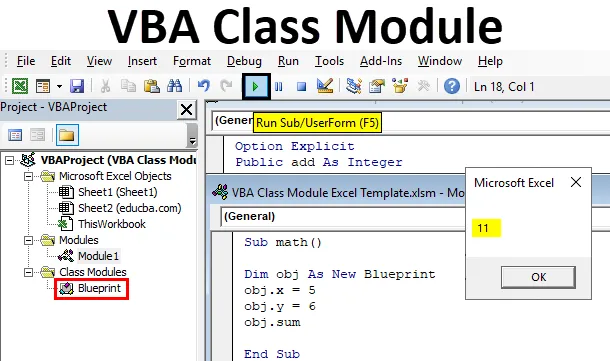
Moduł klasy Excel VBA
Moduł klasy w VBA można zdefiniować jako moduł, który pomaga tworzyć własne obiekty za pomocą własnych właściwości i metod, takich jak arkusze i cele zakresu programu Excel.
W prostych słowach przy pomocy modułu klasy VBA możemy tworzyć obiekty o własnych właściwościach. Przed utworzeniem modułu klasy i jego obiektów w VBA wskazane jest zrozumienie pojęcia klasy i obiektu. Rozważ przykład z prawdziwego świata, aby zrozumieć, czym jest klasa, a co jest przedmiotem i jego relacją.
Na przykład, jeśli weźmiemy plan budynku lub plan budynku, za pomocą planu budynku możemy zbudować nie tylko jeden budynek, ale możemy użyć tego samego planu i zbudować wiele budynków w różnych miejscach. Mogą różnić się wielkością pomieszczeń lub wysokością dachu itp., Ale rzeczywiste właściwości budynku pozostają takie same, jak w piwnicy, drzwiach, słupach, suficie itp.
Podobnie, jeśli weźmiesz projekt lub model samochodu, możemy wyprodukować do niego wiele duplikatów. Samochód będzie miał właściwości takie jak liczba kół, kolor, moc itp. Niektóre właściwości mogą się różnić w zależności od samochodu, ale główna konfiguracja pozostanie taka sama.
Aby było to jaśniejsze, możemy zdefiniować:
- Klasa: Jest to plan przedmiotu, który pomaga stworzyć obiekt.
- Przedmiot: Rzeczywiste istnienie rzeczy.
Jak wstawić moduł klasy w Excel VBA?
Poniżej znajdują się różne przykłady wstawiania modułu klasy w programie Excel za pomocą kodu VBA.
Możesz pobrać ten szablon Excel modułu klasy VBA tutaj - szablon Excel modułu klasy VBAModuł klasy Excel VBA - przykład nr 1
Poniżej znajdują się różne kroki, aby wstawić moduł klasy za pomocą kodu VBA w programie Excel.
Krok 1: Przejdź do menu „ Deweloper ” u góry i kliknij Visual Basic po lewej stronie.
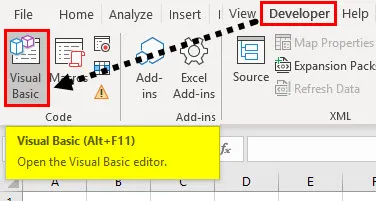
Krok 2: Aby utworzyć moduł klasy, musimy wstawić moduł klasy w VBA. Kliknij menu Wstaw u góry. Z tego wybierz moduł klasy .
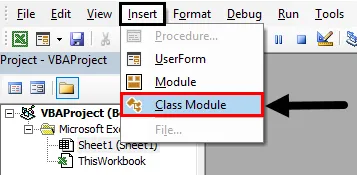
Teraz moduł klasy jest wstawiony po lewej stronie w VBA, jak pokazano na poniższym zrzucie ekranu.
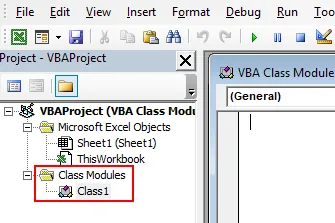
Jak wspomniano wcześniej, moduł klasy jest planem, za pomocą którego będziemy tworzyć obiekty. Musimy więc zdefiniować kilka zmiennych i metod, które będą dostępne dla wszystkich obiektów.
Krok 3: Zmień nazwę modułu klasy zgodnie z wymaganiami, tutaj zmieniłem jako Blueprint
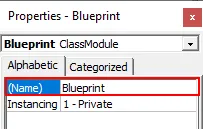
Krok 4: Teraz musimy zdefiniować zmienne i metody.
Kod:
Opcja Jawne Publiczne dodaj jako liczba całkowita Public pro jako liczba całkowita public x jako liczba całkowita public y jako liczba całkowita
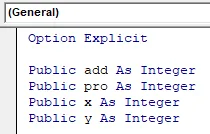
Jak pokazano na powyższym zrzucie ekranu, najpierw zacznij od opcji jawnej. Dlaczego opcja jednoznaczna? Zgłasza błąd, jeśli użyjemy dowolnej zmiennej w programie, która nie jest zdefiniowana, dlatego powinniśmy zdefiniować wszystkie zmienne jawnie. Tutaj definiujemy cztery zmienne add, pro, x i y. Wszystkie zmienne są zdefiniowane jako publiczne, ponieważ wtedy tylko te zmienne mogą być dostępne przez inne moduły.
Krok 5: Do tej pory definiowaliśmy zmienne, teraz musimy zdefiniować metody lub funkcje.
Kod:
Opcja Jawna Dodaj publicznie jako liczba całkowita Public pro jako liczba całkowita x jako liczba całkowita y jako liczba całkowita Sub suma () add = x + y MsgBox (dodaj) End Sub
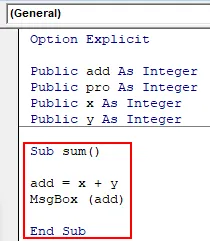
Zdefiniowałem jedną prostą metodę sum (), możesz zdefiniować złożone podprogramy zgodnie z wymaganiami. W metodzie sum () zdefiniowaliśmy, jak wykonać operację dodawania i gdzie zapisać tę wartość, a następnie wyświetlić wynik w oknie komunikatu.
Krok 6: Moduł klasy został utworzony, teraz nadszedł czas, aby utworzyć normalny moduł do korzystania z planu klasy. Dlatego wstaw moduł w taki sam sposób, w jaki wstawiliśmy moduł klasy.
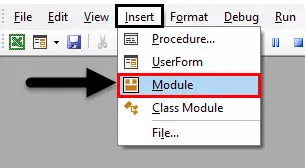
Krok 7: Domyślnie nazwą modułu będzie moduł1, który możemy zmienić, jeśli chcemy. Wpisz kod w module 1.
Kod:
Sub math () Dim obj As New Blueprint obj.x = 5 obj.y = 6 obj.sum End Sub
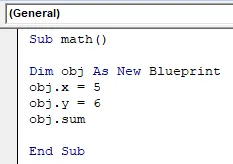
Tutaj piszemy matematykę podprogramu (). W ten sposób stworzyliśmy obiekt o nazwie obj tak samo jak plan klasy. Właśnie dlatego zdefiniowaliśmy w taki sposób „obj jako nowy plan”, co oznacza duplikację planu, a nazwa to obj.
W tym programie nie zdefiniowaliśmy xiy, ale bezpośrednio przypisaliśmy wartości xiy, ponieważ są one już zdefiniowane w module klasy, a obj jest ich duplikacją. Stąd będą miały te zmienne, ale aby je wywołać, powinniśmy użyć nazwy object.variable.
Obj.x = 5 średnia, wartość 5 zostanie zapisana w zmiennej x.
Obj.y = 6 średnia wartość 6 zostanie zapisana w zmiennej y.
Teraz wywołaj metody zdefiniowane w module klasy, używając nazwy obiektu obj.
Obj.sum () wykona operację dodawania zdefiniowaną w module klasy. W module klasy zdefiniowaliśmy jako x + y i obiekt, zdefiniowaliśmy wartości dla x, a zatem pobierze wartości i wykona obliczenia i zapisze wynik w add, który jest liczbą całkowitą. W ostatnim kroku wyświetli wynik w polu komunikatu.
Krok 8: Uruchom moduł 1, naciskając klawisz F5 lub klikając przycisk Play .
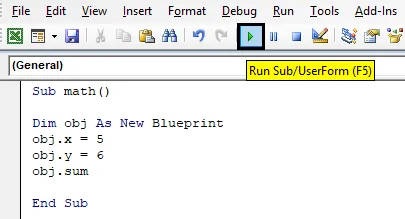
Krok 9: Wybierz nazwę makra i kliknij opcję Uruchom .
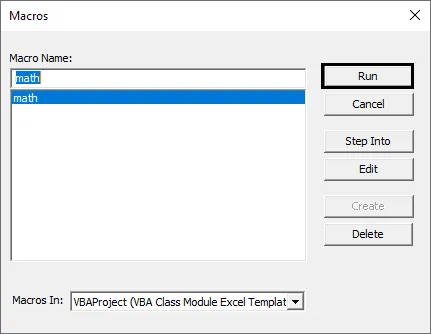
Wyniki zostaną wyświetlone jak poniżej.
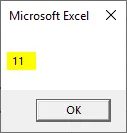
Moduł klasy Excel VBA - przykład nr 2
Wykonaj poniższe kroki:
Krok 1: Teraz dodaj inną metodę o nazwie „mul”, aby wykonać operację mnożenia. Wynik należy zapisać w komórkach (5, 5) arkusza1.
Kod:
Sub mul () pro = x * y Sheet1.Cells (5, 5) = pro End Sub
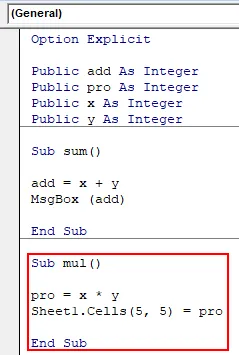
W powyższej metodzie mul () pomnożono xiy, a wynik jest przechowywany w „pro”, który jest liczbą całkowitą typu danych.
Krok 2: Teraz przejdź do modułu 1 i wywołaj tę metodę Mul, używając obiektu obj jak poniżej.
Kod:
Sub math1 () Dim obj As New Blueprint obj.x = 5 obj.y = 6 obj.mul End Sub
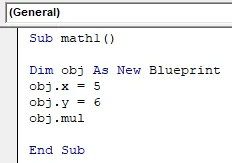
Krok 3: Naciśnij klawisz F5, aby uruchomić moduł. Przejdź do arkusza 1 i sprawdź, czy wynik zostanie wyświetlony jak poniżej.
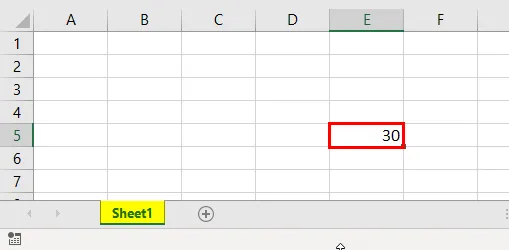
W poprzednim przykładzie wyniki były wyświetlane w oknie komunikatu, ale w drugiej metodzie były wyświetlane w programie Excel. Tak więc, jeśli zadeklarujemy zmienne i metody w module klasy, możemy użyć go w innych modułach za pomocą obiektu bez powtarzania kodu. Mam nadzieję, że zrozumiałeś, jak wstawić moduł klasy w Excel VBA i jak utworzyć dla niego obiekt.
Rzeczy do zapamiętania
- Zawsze jest zalecane użycie jawnej opcji podczas przygotowywania modułu klasy, ponieważ może wystąpić błąd literowy podczas używania zmiennych w VBA.
- Jeśli nie podamy numeru arkusza do wyświetlania wyników, automatycznie wybierze aktywny arkusz.
- Użyj słowa kluczowego publicznego podczas inicjowania zmiennych, aby zmienne miały dostęp do innych modułów.
- Możesz wywoływać zmienne lub metody dopiero po utworzeniu obiektu. dlatego utwórz obiekt dla klasy, a następnie wywołaj zmienne i metody.
Polecane artykuły
Jest to przewodnik po module klasy VBA. Tutaj omawiamy, jak wstawić moduł klasy w programie Excel za pomocą kodu VBA, a także kilka praktycznych przykładów i szablonu programu Excel do pobrania. Możesz także przejrzeć nasze inne sugerowane artykuły -
- VBA Znajdź i zamień
- Excel Sumuj według koloru
- Plik sprawdzania VBA istnieje
- Excel Usuń tabelę przestawną
- Kod VBA | Przykłady